clicca sulle foto per ingrandirle
 Per questo progetto abbiamo utilizzato il MAME 32 per Windows versione 0.86u5 che potrete scaricare da questo sito cliccando qui. Potete usare anche versioni più recenti scaricandole dal sito ufficiale del MAME. In questo caso non avete la certezza matematica del funzionamento con il nostro pannello.
Per questo progetto abbiamo utilizzato il MAME 32 per Windows versione 0.86u5 che potrete scaricare da questo sito cliccando qui. Potete usare anche versioni più recenti scaricandole dal sito ufficiale del MAME. In questo caso non avete la certezza matematica del funzionamento con il nostro pannello.
 Scaricato il file in versione compressa ZIP dovrete estrarne il contenuto con un programma del tipo Winzip. Se non lo avete potete scaricare la versione 8.0 da qui. Il file estratto si chiama Mame32v.86.5_Binary.exe. Lanciandolo creerà una cartella di nome MAME32 contenente tutti i file (vedi foto a fianco) necessari per il corretto funzionamento dell’emulatore.
Scaricato il file in versione compressa ZIP dovrete estrarne il contenuto con un programma del tipo Winzip. Se non lo avete potete scaricare la versione 8.0 da qui. Il file estratto si chiama Mame32v.86.5_Binary.exe. Lanciandolo creerà una cartella di nome MAME32 contenente tutti i file (vedi foto a fianco) necessari per il corretto funzionamento dell’emulatore.
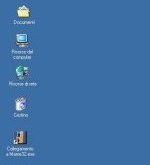 Vi consigliamo di inserire la cartella MAME32 nella cartella radice del drive C. Poi apritela e create un collegamento al file Mame32.exe. Vi basta premete sull’icona del file con il tasto destro del mouse e tenendo premuto trascinarla sul desktop. Rilasciando il tasto vi apparirà un menu verticale: scegliete la voce “Crea collegamento”. Il MAME adesso è installato e dovete inserire le ROMs.
Vi consigliamo di inserire la cartella MAME32 nella cartella radice del drive C. Poi apritela e create un collegamento al file Mame32.exe. Vi basta premete sull’icona del file con il tasto destro del mouse e tenendo premuto trascinarla sul desktop. Rilasciando il tasto vi apparirà un menu verticale: scegliete la voce “Crea collegamento”. Il MAME adesso è installato e dovete inserire le ROMs.
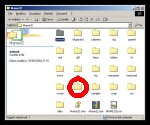 Per procurarvi le ROMs che vi servono leggete qui, attenzione però le ROMs sono, in genere, sottoposte alle leggi sul diritto d’autore. Le ROMs vanno inserite nella cartella ROMs contenuta dalla cartella principale MAME32 che avete inserito nella root (cartella radice) del disco C.
Per procurarvi le ROMs che vi servono leggete qui, attenzione però le ROMs sono, in genere, sottoposte alle leggi sul diritto d’autore. Le ROMs vanno inserite nella cartella ROMs contenuta dalla cartella principale MAME32 che avete inserito nella root (cartella radice) del disco C.
 Ogni ROM è un gioco arcade. Le ROMs contengono più file in un unico archivio con estensione ZIP. Non occorre estrarre questi file ma basta inserire l’intero file ZIP nella cartella ROMs.
Ogni ROM è un gioco arcade. Le ROMs contengono più file in un unico archivio con estensione ZIP. Non occorre estrarre questi file ma basta inserire l’intero file ZIP nella cartella ROMs.
 Inserite le ROMs nella cartella omonima, il MAME è pronto per funzionare. Lanciatelo con un doppio click sull’icona del desktop relativa al collegamento che richiama il file mame32.exe. Scegliete un gioco e prendete confidenza con il software usando prima la tastiera. Se tutto è ok allora non vi resta che configurare il MAME a seconda della scheda encoder tastiera usata nel progetto.
Inserite le ROMs nella cartella omonima, il MAME è pronto per funzionare. Lanciatelo con un doppio click sull’icona del desktop relativa al collegamento che richiama il file mame32.exe. Scegliete un gioco e prendete confidenza con il software usando prima la tastiera. Se tutto è ok allora non vi resta che configurare il MAME a seconda della scheda encoder tastiera usata nel progetto.